Annons
Visual Studio Code är lätt den bästa programmeringsredigeraren. Den har ersatt Sublime Text som min val av kodredigerare och jag kommer aldrig tillbaka. Det är en Elektronbaserad JavaScript-app .
Och om du undrade, ja: VS-koden är öppen källkod och tillgänglig på GitHub. För tio år sedan, om jag sa till dig att Microsoft skulle omfamna programvara med öppen källkod, skulle du ha skrattat. Se hur långt vi har kommit!
Hur som helst, låt oss komma till det. Här är flera viktiga Visual Studio-kodtips som du bör lära dig om du vill öka din produktivitet och arbetsflöde till nästa nivå.
(Om du fortfarande inte är säker om du ska välja Visual Studio Code framför Atom, vi kan hjälpa dig att bestämma.)
1. Behärska kommandopaletten i VS-kod
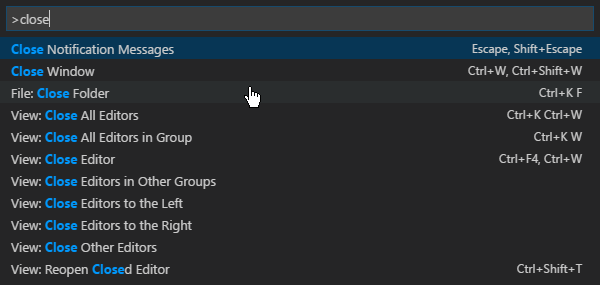
Liksom Sublime Text (och TextMate innan den) har VS-kod något som kallas a kommandopalett. Med den här funktionen kan du komma åt olika kommandon genom att bara skriva in dem snarare än att tvingas navigera menyer med musen.
Du kan ta fram kommandopaletten med
Ctrl + Skift + P tangentbordsgenväg. Börja bara skriva vad du vill göra (t.ex. "stäng") så kommer alternativen att uppdateras i realtid. Vissa kommandon är kategoriserade (t.ex. "File", Git "," Terminal ", etc.), så du kan använda det för att hitta kommandon som du inte verkar hitta.2. Ställ in en Working Project-mapp

Om du klickar på Explorer i navigeringssidfältet ser du en ny underpanel öppnas. Den här underpanelen är uppdelad i två avsnitt: Öppna redigerare (dvs filer och dokument som för närvarande är öppna) och Ingen mapp öppnad. Det senare är det vi är intresserade av.
Klick Öppen mapp (eller så kan du navigera till Arkiv> Öppna mapp i menyraden) och välj vilken mapp som helst på ditt system. Detta kommer att ladda den mappen i VS-koden som det "nuvarande arbetsprojektet", vilket gör att du enkelt får åtkomst till alla filer och undermappar, så att du inte behöver hålla fram och tillbaka till File Explorer.
3. Visa flera filer på en gång
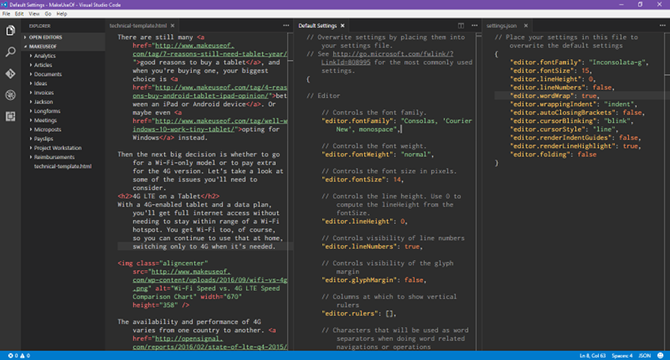
De flesta moderna textredigerare kan stödja flera filer samtidigt, så att du kan växla mellan öppna filer genom någon form av flikbaserat gränssnitt. Mer avancerade textredigerare kan till och med stödja textredigering sida vid sida, vilket VS-kod gör (om än bara horisontellt).
Men redigering sida vid sida är tuff på mindre skärmar, oavsett om det betyder på en bärbar dator eller en äldre bildskärm - och det är där VS-kod lyser.
Det har något som heter dynamiska paneler, där om en av de öppna dokumentpanelerna är för smal, utvidgas den automatiskt när du gör det dokumentet aktivt (dvs. placera markören i det). Om du fortfarande använder en upplösning nära 720p kommer du att älska den här funktionen.
4. Redigera flera rader på en gång
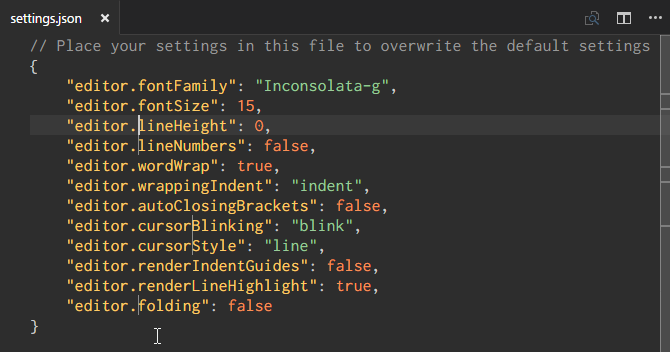
Om du någonsin behöver infoga eller radera flera instanser av text i ett dokument, behöver du bara skapa flera markörer. Du kan göra detta genom att hålla nere Alt (eller Alternativ på Mac) och klicka var som helst i texten. Varje klick skapar en ny markör.
Detta är särskilt användbart för saker som HTML, där du kanske vill lägga till många instanser av samma klass eller ändra formatet för flera hyperlänkar. Lär dig det och älska det.
5. Gå till definition
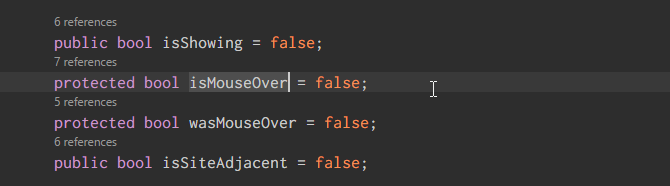
När du programmerar eller skriptar ofta stöter du på en variabel eller metod som du inte känner igen. Så vad gör du? Du kan spendera flera minuter på att söka efter rätt fil, eller du kan välja variabel / metod med markören och träffa F12 att omedelbart hoppa till sin definition.
Eller så kan du använda Alt + F12 kortkommando för att helt enkelt titta på definitionen, som visar definitionen rätt i rad där markören är snarare än att öppna källfilen.
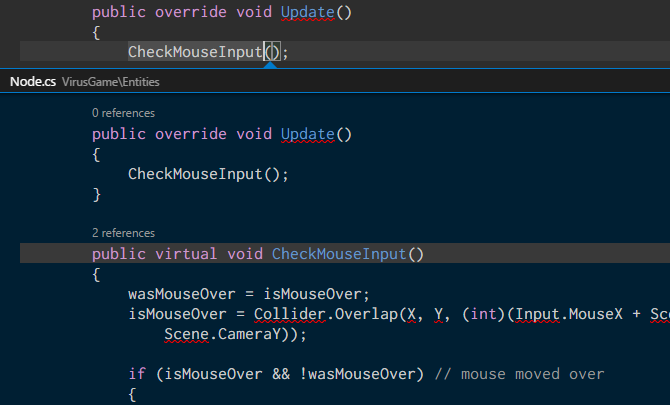
För att gå motsatt riktning kan du välja en definierad variabel / metod och använda Skift + F12 kortkommando för att hitta alla referenser till det. Detta visas också i rad på din markör.
För att dessa funktioner ska fungera måste du se till att rätt mapp öppnas som ”det aktuella arbetsprojektet” (se Tips # 2).
6. Byt namn på alla händelser

Refactoring är en nödvändig aspekt av att skriva och underhålla ren kod 10 tips för att skriva renare och bättre kodAtt skriva ren kod ser lättare ut än det faktiskt är, men fördelarna är värda det. Så här kan du börja skriva renare kod idag. Läs mer , men det kan vara ganska huvudvärk - speciellt när du refakturerar en stor modul eller ett annat enormt stycke kod. Så istället för att jaga igenom dussintals filer bara för att byta namn på en variabel eller metod, låt VS-kod göra det åt dig.
Om du väljer en variabel / metod och trycker på F2, kan du redigera namnet och det kommer att ändra varje instans av variabelns namn genom hela det aktuella arbetsprojektet.
Om du bara vill ändra i den aktuella filen använder du Ctrl + F2 kortkommando och VS-kod skapar en markör vid varje instans i den aktuella filen.
7. Sök bland många filer
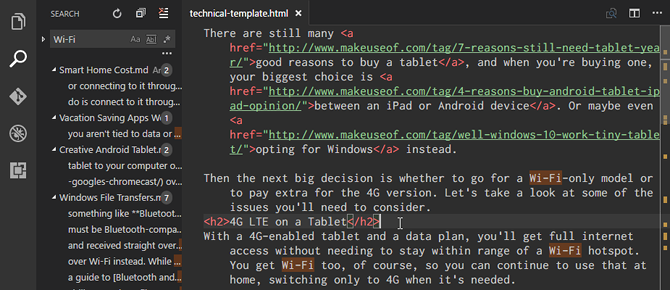
Om du arbetar med filer som inte är källkod kommer symbolfyndningsfunktionerna ovan (i tips nr 5) inte att användas. Så vad kan du göra när du behöver hitta en mening eller ord men inte vet vilken fil den finns i? Du går tillbaka till det grundläggande hitta fungera.
Ctrl + F låter dig söka i den aktuella filen medan Ctrl + Skift + F låter dig söka i alla filer i hela det aktuella arbetsprojektet, inklusive alla undermappar rekursivt.
8. Använd kommandoraden i VS-kod
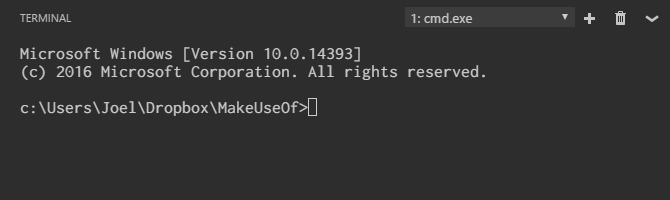
VS-kod kommer med en integrerad terminal. På Windows visas denna terminal som kommandotolken. På Mac och Linux visas det som en Bash-prompt. Hursomhelst börjar terminalen i det aktuella fungerande projektets katalog (om en laddas) eller i din hemmapp (om inget projekt laddas).
Det stöder också möjligheten att ha flera separata terminaler. Klicka bara på + längst upp till höger för att leka fler terminalinstanser eller klicka på Soptunna för att stänga den aktuella terminalen. Listrutan gör det enkelt att växla mellan dem (och slösar inte så mycket skärmutrymme som ett flikbaserat gränssnitt kan).
9. Installera ett nytt tema i VS-kod
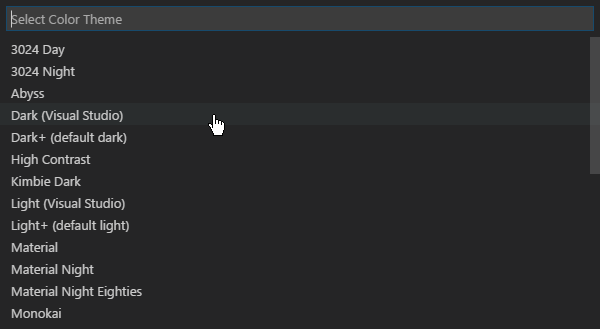
Som man kan förvänta dig låter VS-kod du temat syntaxbelysningen för text och källkod. Tyvärr tillåter det inte teman för själva gränssnittet, men syntaxbelysningen är den viktiga biten. Du blir förvånad över hur mycket ett bra tema kan öka din produktivitet.
Du kan hitta nya teman på VS-kodmarknad (de är gratis) eller så kan du söka efter dem direkt i VS-kod.
10. Installera tredjepartsförlängningar i VS-kod
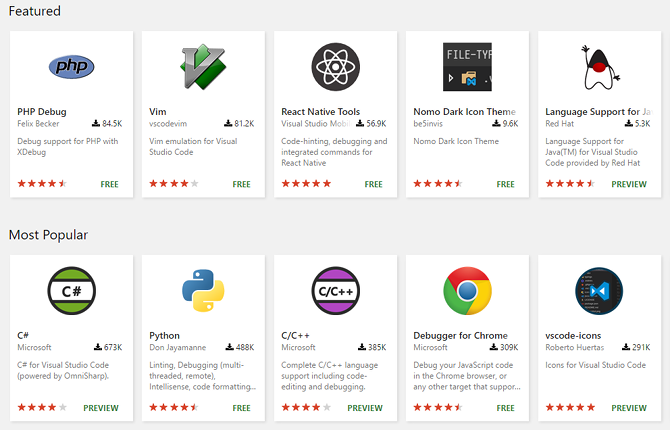
Den sista viktiga funktionen att lyfta fram är VS-kodens utdragbarhet tredjepartsförlängningar. Som med teman kan du hitta dem på VS-kodmarknad (ja, dessa är också gratis) eller så kan du söka efter dem i VS-kod. Öppna tilläggspanelen med Ctrl + Skift + X tangentbordsgenväg.
Tillägg är nyckeln till att maximera din produktivitet. Du hittar alla typer av verktyg här, som vintrar, felsökare, utdrag, förbättringar av livskvalitet för VS-koden själv, byggverktyg och till och med en som implementerar Vim-emulering. Vad sägs om att titta på våra favoritförlängningar av VS-kod 9 Visual Studio-kodförlängningar som gör programmeringen ännu enklareVill du ha mer från Visual Studio Code? Behöver du förbättrade verktyg och produktivitetsalternativ? Prova dessa Visual Studio-kodtillägg. Läs mer ?
Visual Studio Code är den bästa textredigeraren
Så mycket som jag älskar det, kommer jag att vara den första att erkänna att VS-koden inte är perfekt för någon - ingenting är någonsin - och det kanske inte är det du letar efter. Eller kanske är det precis vad du behöver!
Prova och gå in med ett öppet sinne. Jag tror att du blir förvånad över vad du hittar. Observera att VS-koden endast är en textredigerare, inte en IDE! (Läs mer om skillnader mellan textredigerare och IDE: er.) Men du kan använda dina VS-kodfärdigheter och börja koda i din webbläsare med Microsoft Visual Studio Online Börja koda i din webbläsare med Microsoft Visual Studio OnlineSamverkande kodning för Visual Studio Code är på väg att bli bättre med ankomsten av Microsoft Visual Studio Online. Läs mer .
Joel Lee har en B.S. inom datavetenskap och mer än sex års yrkeserfarenhet. Han är chefredaktör för MakeUseOf.